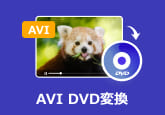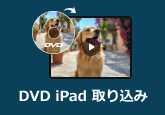2025最新!簡単でDVDをAVIに変換する方法とフリーソフト
最近、DVDをPCやスマートフォンで観る機会が減ってきていませんか?新しいデバイスにはDVDドライブが搭載されていないことが多く、手持ちのDVDをそのまま楽しむのは少し不便に感じることも。そんな時に役立つのが、DVDをAVIに変換する方法です。AVI形式に変換すれば、どんなデバイスでも簡単にDVDコンテンツを楽しむことができます。この記事では、DVDからAVIに変換する方法をわかりやすく解説しますので、ぜひ参考にしてください。
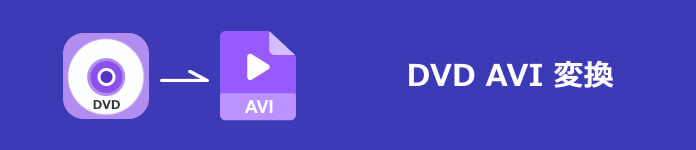
一番おすすめ!DVDからAVIに変換できる最強のソフト
DVDをAVI形式に変換したいなら、「4Videosoft DVD リッピング」ソフトが最強の選択肢です。高品質で高速な変換を提供するこのソフトは、DVDをAVI、MP4、MKVなどの多くの形式に簡単に変換することができます。
| 対応OS | Windows 11/10/8.1/8/7とmac OS X 10.12 或いはそれ以上 (macOS 15 Sequoiaを含む) |
| 日本語対応 | 対応 |
| 入力形式 | DVDディスク、DVDフォルダ、DVD ISOファイル |
| 出力形式 | AVI、FLV、MP4、M4V、MKV、MOV、MP3、WAV、WMA、AACなどの動画・音声形式 |
| 特徴 | 高速・高品質な変換、多形式対応、日本語対応、動画編集機能、簡単な操作、動画圧縮、動画強化、3D作成、GIF作成 |
以下に、このソフトの魅力的なポイントを紹介します。
特徴:
1. 高速でありながら、変換後の画質や音質を損なうことなくDVDをAVIやMP4などのフォーマットに変換できます。
2. AVI、MP4、MKV、WMA、AACなど、人気の動画・音声フォーマットに対応しており、目的に合わせた変換が可能です。
3. ユーザーインターフェースがシンプルで分かりやすいので、誰でも簡単にDVDをデジタル化できます。
4. 日本語にも完全対応しています。
5. 変換したファイルはiPhone、iPad、PSP、Androidなど、あらゆるデバイスで再生可能です。
6. カット、トリミング、字幕の追加など、DVDを変換する前に簡単な編集を行うことができます。
7. DVDのコピーガードを解除できるため、市販やレンタルDVDもリッピングできます。
8. WindowsとMac両方で利用できます。
高画質にDVDをAVIに変換する方法
では、下記の操作手順に従い、DVDをAVIに変換する方法を学びましょう。
-
ステップ1 4Videosoft DVD リッピングをダウンロード
下の「無料ダウンロード」ボタンをクリックして、WindowsまたはmacOS向けの4Videosoft DVD リッピングをインストールします。
無料ダウンロードWindows向け
安全性確認済み
無料ダウンロードmacOS向け
安全性確認済み
-
ステップ2 AVIに変換したいDVDをインポート
DVDドライブに変換したいDVDを挿入し、「DVDをロード」ボタンをクリックして、DVDをソフトに読み込ませます。
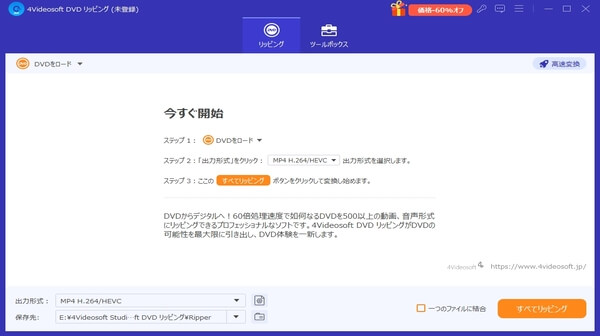
-
ステップ3 出力形式をAVIに設定
出力形式ドロップダウンリストから「AVI」を選択して、DVDファイルの変換後の出力形式を設定します。「設定」ボタンをクリックして、ビデオやオーディオのパラメーターを細かく調整できます。
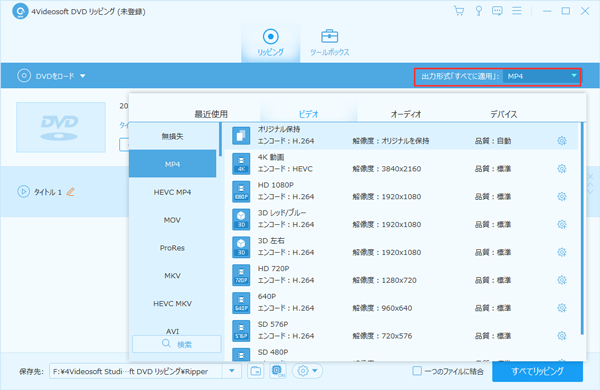
-
ステップ4 DVDのAVI変換を開始
設定と保存先を確認し、「すべてリッピング」ボタンをクリックして、DVDからAVIへの変換を開始します。短時間で完璧に変換が完了します。
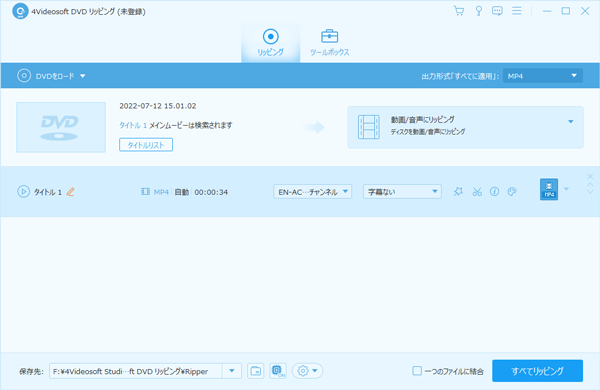
ヒント: 1、変換中に、ファイルリストエリアで各タイトルのオーディオや字幕を選択できます。2、スナップショット機能を使って、お好きなシーンを画像として保存できます。3、複数のDVDタイトルやチャプターを結合して、AVIなどの形式に変換することもできます。
無料ダウンロードWindows向け
安全性確認済み
無料ダウンロードmacOS向け
安全性確認済み
以上が、DVDをAVI動画に変換する方法です。4Videosoft DVD リッピングを使えば、DVDディスクやDVDフォルダーからMP4、AVI、MKVなどさまざまなフォーマットに簡単に変換できます。さらに、DVDをMP4に変換したい方は、「DVDをMP4動画に変換する方法」もぜひご覧ください。
DVDをAVIに変換できるオンラインサイト|インストール不要
DVDをAVIに変換したいけど、ソフトウェアをインストールするのが面倒という方におすすめなのが、Files-conversionというオンラインサービスです。インストール不要で、ブラウザ上で簡単にDVDをAVI形式に変換できます。
Files-conversionは、オンラインで利用できる無料のファイル変換サービスで、DVDをAVIだけでなく、さまざまな形式に変換することができます。使い方もシンプルで、DVDファイルをアップロードするだけで、指定したフォーマットに変換してダウンロードできます。
ステップ1まず、Files-conversionの公式サイトにアクセスします。サイトにアクセスしたら、ページ上の「Select a File」ボタンをクリックします。そこで変換したいDVDファイルを選択してアップロードします。
ステップ2アップロードが完了したら、次に変換するファイル形式を選びます。ドロップダウンメニューから「AVI」を選択します。形式を選択したら、「Convert」ボタンをクリックします。
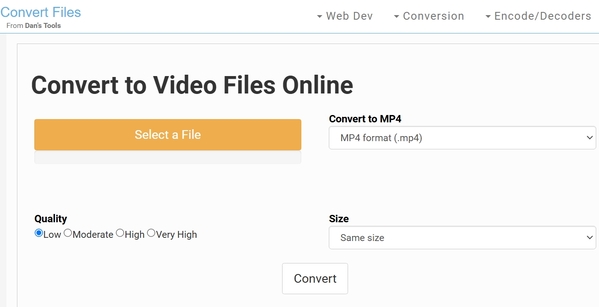
Files-conversionは手軽に使えるオンラインツールですが、変換機能が限られ、インターネット接続に依存します。一方、4Videosoft DVD リッピングは高速で高品質な変換が可能で、詳細な設定や編集機能も豊富なため、DVDをAVIに変換する際にはこちらの方が断然おすすめです。
無料ダウンロードWindows向け
安全性確認済み
無料ダウンロードmacOS向け
安全性確認済み
まとめ
本記事では、DVDを高画質かつ高速にAVIに変換できる4Videosoft DVD リッピングを紹介しました。このソフトは、簡単な操作でDVDをAVI形式に変換でき、さまざまなデバイスで再生可能です。ぜひ、このソフトを使って、快適な視聴体験をお楽しみください。
無料ダウンロードWindows向け
安全性確認済み
無料ダウンロードmacOS向け
安全性確認済み